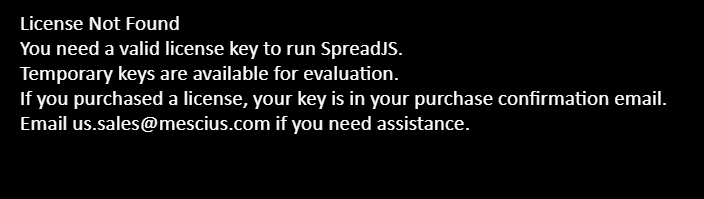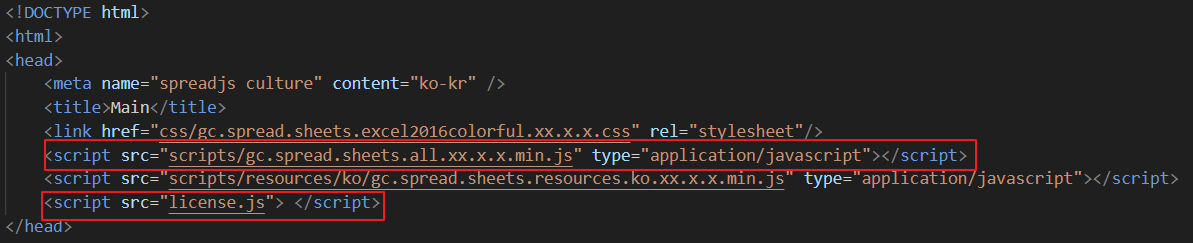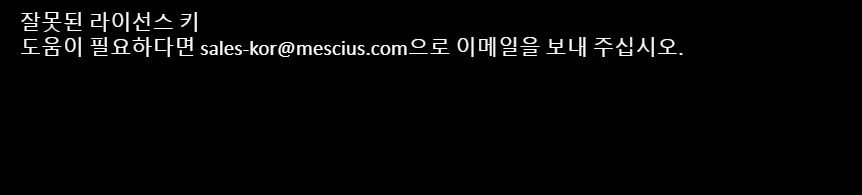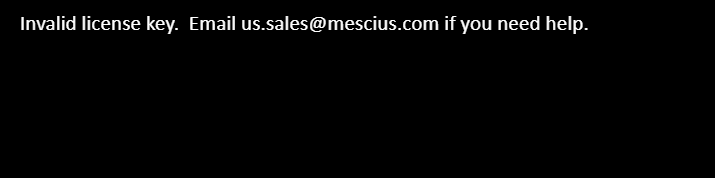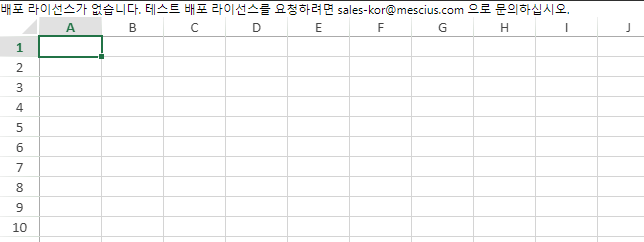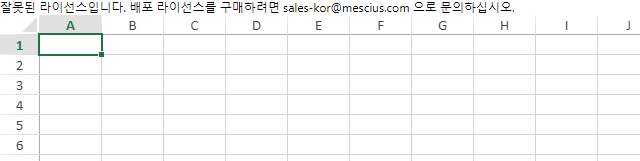배포 및 라이선싱 SpreadJS 배포 라이선스 등록 오류 해결 방법
페이지 정보
작성자 MESCIUS루카스 작성일 2024-04-03 11:25 조회 52회
댓글 0건
작성일 2024-04-03 11:25 조회 52회
댓글 0건
본문
관련링크
구매 시 받은 라이선스 증서에 적힌 제품 키(15자리 숫자 키)는 주문에 대한 번호입니다.
💡 SpreadJS의 배포 라이선스를 사용하기 위해서는 배포 라이선스 키를 신청해 주셔야 합니다.
MESCIUS 배포 키 발급 신청 포탈을 통해 신청하실 수 있습니다.
신청 시, 아래의 정보들이 필요합니다.
주문번호
구매 증서에 있는 배포 라이선스 제품 키
배포하고자 하는 도메인 주소 혹은 IP주소 (최종 사용자가 입력하여 들어가는 주소)
자세한 내용은 "SpreadJS 배포 라이선스 등록 방법" 글을 참고해주세요.
※ 도메인을 한 번 등록하면 수정이나 삭제가 불가능하기 때문에
오타 없이 정확히 적어 주시기 바랍니다.
* 로컬 환경(Localhost 이용 시)에서 실행하는 경우에는 배포 라이선스 등록이 필요하지 않습니다.
배포 라이선스 등록 시 발생하는 오류의 종류는 아래와 같습니다.
- A. 라이선스를 찾을 수 없음 (License Not Found)
- B. 잘못된 라이선스 키 (Invalid license key)
- C. 디자이너 컴포넌트와 함께 사용시 발생 가능한 오류
A. 라이선스를 찾을 수 없음 (License Not Found) 오류
SpreadJS 컨트롤 상에 위와 같은 에러 메시지가 보이는 경우는
배포 라이선스가 없거나, 올바른 경로에 선언되지 않아 배포 라이선스를 인식할 수 없는 경우입니다.
해결 방법 1)
배포 라이선스가 없는 경우,
배포 라이선스 구매 후, 배포 라이선스 키를 발급 받으셔야 합니다.
해결 방법 2)
개발 중이신 프로젝트에 "SpreadJS 배포 라이선스 등록 방법" 절차에 따라, 배포 라이선스 파일을 등록했으나 에러가 발생하는 경우, 하기와 같이 라이선스 파일의 선언 순서를 확인해주세요.
License 파일은 반드시 아래와 같이 gc.spread.sheets.all.xx.x.x.min.js 파일 아래에 선언되어야 합니다.
라이선스가 입력된 파일의 경로가 코드 상 입력된 경로와 동일한지 확인해주세요.
해결 방법 4)
코드 상으로 완벽하게 입력되었으나, 브라우저 상에서 캐시 등의 이유로 반영되지 않는 경우가 있습니다.
브라우저 캐시 삭제나 강력 새로고침 후 다시 접속해주세요.
* Chrome 전체 캐시 삭제 방법 : [설정] - [개인 정보 보호 및 보안] - [인터넷 사용 기록 삭제]
* Chrome 강력 새로고침 단축키 : Ctrl + Shift + R
B. 잘못된 라이선스 키 (Invalid license Key) 오류
위의 경우는 배포 라이선스가 정상적으로 선언되었으나, 라이선스 키 값을 잘못 입력하신 경우입니다.
해결 방법 1)
전달 받은 라이선스 키 값을 올바르게 입력 또는 복사/붙여넣기 하였는지 확인합니다.
해결 방법 2)
라이선스 String 값, 즉 큰 따옴표 내에 배포 라이선스 이외의 공백이나 문자가 있으면 오류가 발생하므로 올바르게 입력되었는지 확인합니다.
ex) 공백 값으로 인한 에러 발생
GC.Spread.Sheets.LicenseKey =" mydomain.co.kr,XXXXXX"; |
해결 방법 3)
배포 라이선스 버전과 SpreadJS 라이브러리 버전이 동일한지 확인합니다.
ex) 발급 받은 배포 라이선스 버전: 17 / SpreadJS 라이브러리 버전: 17.x.x (메인 버전만 확인)
해결 방법 4)
전달 받은 배포 라이선스에 등록된 도메인 주소 / IP 주소에만 배포할 수 있습니다.
배포하는 주소가 배포 라이선스에 등록된 주소가 정확히 일치하는지 확인해주세요.
확인 방법: SpreadJS 배포 코드에 아래 코드를 입력 후 실행하여 콘솔 창을 확인합니다.
console.log(window.location.hostname);
해결 방법 5)
코드 상으로 완벽하게 입력되었으나, 브라우저 상에서 캐시 등의 이유로 반영되지 않는 경우가 있습니다.
브라우저 캐시 삭제나 강력 새로고침 후 다시 접속해주세요.
* Chrome 전체 캐시 삭제 방법 : [설정] - [개인 정보 보호 및 보안] - [인터넷 사용 기록 삭제]
* Chrome 강력 새로고침 단축키 : Ctrl + Shift + R
해결 방법 6)
테스트 배포 라이선스 사용 중에 갑자기 이런 화면이 나타났다면, 테스트 배포가 가능한 기간이 지난 것일 수 있습니다.
정식 배포 라이선스를 구매한 후 적용해주세요.
C. 디자이너 컴포넌트와 함께 사용 시 발생 가능한 오류
C-1. 배포 라이선스가 없습니다.
해결 방법 )
디자이너 컴포넌트의 배포 라이선스는 SpreadJS의 배포 라이선스와 다르며, 각각 입력해 주어야 합니다.
위 화면은 SpreadJS의 배포 라이선스만 등록되어있고, 디자이너 컴포넌트의 배포 라이선스는 등록되지 않았을 경우 나타납니다.
디자이너 컴포넌트의 배포 라이선스가 입력되었는지 확인해주세요.
C-2. 잘못된 라이선스입니다.
디자이너 컴포넌트의 배포 라이선스는 SpreadJS의 배포 라이선스와 다르며, 각각 입력해 주어야 합니다.
위 화면은 디자이너 컴포넌트의 배포 라이선스가 잘못 입력되었을 경우 나타납니다.
SpreadJS의 배포 라이선스가 디자이너 컴포넌트에 입력된 것은 아닌지 확인해주세요.
위 내용과 관련하여 문의 사항이 있는 경우, 편하신 방법으로 문의 바랍니다.* 오류가 발생하는 경우, 화면 스크린샷을 찍어주시거나, 해당 상황에 대해 명확히 설명해주시면 빠른 문제 해결에 도움이 됩니다.
- 포럼 : SpreadJS - Q&A|토론 게시판
- Tel : 1670-0583
댓글목록
등록된 댓글이 없습니다.